对于经常使用电脑的朋友来说,黑屏问题是他们最常见的困扰之一。电脑黑屏可能是由于系统故障、硬件兼容问题或病毒感染等原因导致,此时恢复出厂设置成为一种解决方法。但很多用户担心,在进行这项操作时可能会导致个人数据的丢失。如何在不丢失重要数据的前提下完成电脑的恢复出厂设置呢?本文将为你提供详细的步骤介绍,并解答数据是否会丢失的疑问。
什么是恢复出厂设置?
恢复出厂设置,简单来说,就是让电脑回到最初购买时的状态。这个过程会删除电脑上的所有数据和个人设置,让系统恢复到初始安装的状态。这个操作在不同品牌和型号的电脑上,可能有不同的名称,比如“还原系统”、“恢复默认设置”等。

恢复出厂设置前的数据备份
在开始正文之前,首要的任务是进行数据备份。因为一旦开始恢复出厂设置,电脑中的所有个人文件、应用程序以及系统设置都会被清除。建议你使用外部存储设备,如U盘、移动硬盘或者使用云存储空间备份数据。常用的数据备份工具包括Windows自带的文件历史记录功能、第三方备份软件以及云服务(例如百度网盘)。
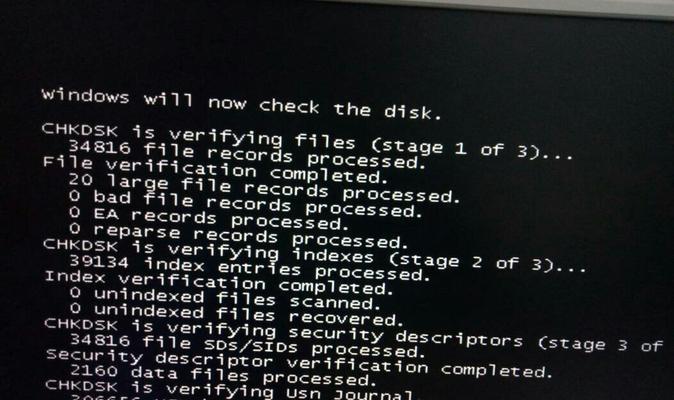
黑屏电脑恢复出厂设置步骤
1.识别电脑型号和启动恢复选项
不同品牌和型号的电脑,恢复出厂设置的方法可能有所不同。大多数现代电脑,尤其是Windows系统的设备,通常可以通过以下方式启动恢复选项:
重启电脑,并在启动过程中不断按F8或者特定的键(比如Dell电脑可能是F12)。
一旦进入启动菜单,选择“恢复”或“高级启动选项”。
在接下来的菜单中选择“返回出厂设置”、“恢复出厂默认设置”或者类似于“重置此电脑”的选项。
2.恢复出厂设置具体步骤
如果能顺利进入操作系统,你可以直接使用以下步骤:
打开“设置”>“更新与安全”>“恢复”。
在“重置此电脑”页面,选择“开始”。
选择恢复选项,有保留个人文件和删除所有内容两种选择,根据自己的需求进行选择。
请记住,选择删除所有内容的选项将会清除所有数据和程序,而选择保留个人文件的选项则仅会重置系统设置而不影响个人数据。
3.等待恢复过程完成
恢复过程大约需要一段时间,具体取决于电脑的配置和需要重置的内容。在这个过程中,不要断电、强制关机或重启电脑。
4.验证数据是否安全
恢复过程完成后,电脑会重启。此时,你应该检查个人数据是否还存在,以确认数据是否安全。
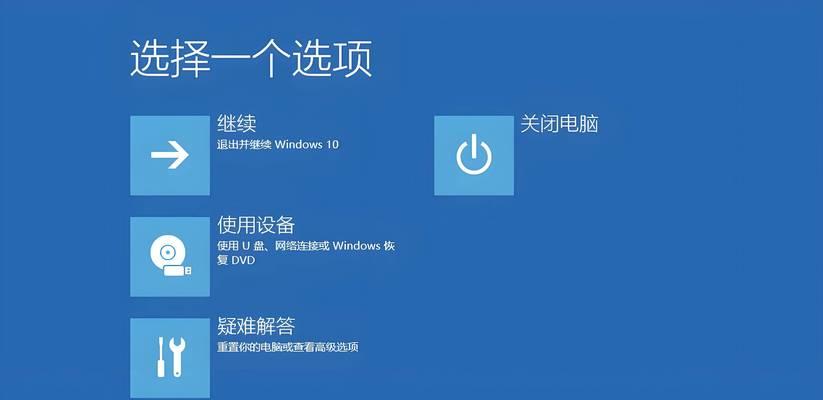
黑屏电脑数据丢失的担忧
在进行恢复出厂设置时,如果你使用的是“保留个人文件”的选项,那么你的个人数据通常是安全的。不过,一些自定义设置和第三方应用程序可能会被删除,而你的文档、照片、音乐等文件则可以保留。
如果选择了“删除所有内容”,那么除了系统文件,所有个人数据、应用程序以及定制设置都将被清除。因此在选择前一定要确认清楚。
常见问题解答
问:我可以随时中断恢复出厂设置过程吗?
答:建议不要中断恢复过程。如果必须中断,请确保你已经备份了所有重要数据,并且了解可能带来的风险。恢复过程如果被中断,可能会导致系统不稳定或无法启动。
问:电脑黑屏后如何恢复出厂设置?
答:如果电脑黑屏无法正常进入系统,可以尝试在开机时使用快捷键进入恢复选项。如果这些尝试未能奏效,可能需要寻求专业技术人员的帮助,或者使用系统安装盘或U盘启动电脑进行恢复。
问:恢复出厂设置后,电脑运行速度会有改善吗?
答:大多数情况下,恢复出厂设置后,电脑的运行速度会有所提升,因为它卸载了所有不必要的软件和应用,清理了系统垃圾,释放了更多硬件资源。
恢复出厂设置是处理电脑黑屏问题的一种有效手段,但操作前重要数据的备份是不可或缺的一步。根据本篇文章的步骤,你可以较为轻松地完成电脑的恢复操作,并了解数据是否安全。记得在进行重要操作前做好充分的准备和备份,以便在最坏的情况下也能最大限度地保护你的数据安全。如果你对操作过程有任何疑问,建议联系专业人士进行咨询。
标签: #恢复出厂设置









